สร้างหน่วยความจำทางเทคนิคของแปลงที่มี CivilCAD
โปรแกรมน้อยมากที่ทำเช่นนี้อย่างน้อยด้วยความเรียบง่ายที่ทำให้ CivilCAD

สิ่งที่เรามักจะคาดหวังคือรายงานของพัสดุโดยบล็อกพร้อมด้วยตารางทิศทางและระยะทางขอบเขตและการใช้งาน มาดูวิธีทำกันเลย CivilCADโดยใช้ AutoCAD แม้ว่าจะทำงานร่วมกับ Bricscad ซึ่งมีราคาถูกกว่าและทำงานได้ในตรรกะเดียวกันของ AutoDesk:
กิจวัตรที่ฉันจะแสดงนั้นใช้จากเมนูรายงานซึ่งอยู่ที่ด้านล่างของแถบเพื่อจุดประสงค์ของแบบฝึกหัดนี้ฉันได้ตัดออก โดยพื้นฐานแล้วจะช่วยให้ประเด็นสำคัญสามประการ: กำหนดวัตถุค้นหาเมื่อกำหนดแล้วจึงสร้างรายงาน สำหรับออบเจ็กต์นั้นอนุญาตให้ทำงานกับจุดขอบเขตล็อตและบล็อกได้ (แม้ว่าสิ่งหลังจะไม่มีอยู่ในรูปแบบกราฟิก แต่เป็นแอตทริบิวต์ของคุณสมบัติและส่วนขยายคือผลรวมของสิ่งเหล่านี้)
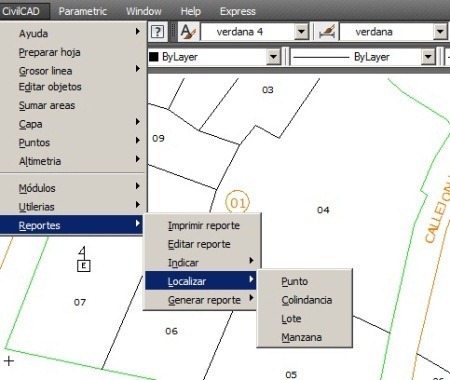
1. ระบุขอบเขตภายนอก
สำหรับเมนูนี้ใช้: CivilCAD> รายงาน> ระบุ> ที่อยู่ติดกัน
 จากนั้นสิ่งที่เราทำคือแตะขอบเขตของบล็อกที่ติดกับถนนสายหลักจากนั้นเราจะป้อนและเขียนเส้นขอบ สัญญาณที่ผ่านการประมวลผลคือเปลี่ยนสีส่งผ่านไปยังเลเยอร์ที่เรียกว่า CVL_COLIND ค่อนข้างคล้ายกับสิ่งที่ Microstation Geographics ทำ การกำหนดแอตทริบิวต์แม้ว่าจะไม่มีฐานข้อมูลที่นี่
จากนั้นสิ่งที่เราทำคือแตะขอบเขตของบล็อกที่ติดกับถนนสายหลักจากนั้นเราจะป้อนและเขียนเส้นขอบ สัญญาณที่ผ่านการประมวลผลคือเปลี่ยนสีส่งผ่านไปยังเลเยอร์ที่เรียกว่า CVL_COLIND ค่อนข้างคล้ายกับสิ่งที่ Microstation Geographics ทำ การกำหนดแอตทริบิวต์แม้ว่าจะไม่มีฐานข้อมูลที่นี่
เราทำเช่นเดียวกันกับขอบเขตที่อยู่ติดกับถนนอื่น ๆ ในกรณีของตัวอย่าง:
- 11 STREET
- ความทรงจำของ AVENIDA
- CALLEJON LOPEZ
นี่คือสิ่งที่สร้างแอตทริบิวต์ให้กับวัตถุที่เกี่ยวข้องกับชื่อของพื้นที่ใกล้เคียง
เมื่อต้องการดูที่อยู่ติดกันจะทำ: CivilCAD> ค้นหา> ที่อยู่ติดกัน. เราเขียนขอบเขตและการแสดงแผนที่จะเน้นไปที่ความยาวทั้งหมดของขอบเขตนั้นเช่นเดียวกับที่ Bentley Map ทำกับตำแหน่งทางภูมิศาสตร์ สำหรับแต่ละกิจวัตรเหล่านี้มีคำสั่งข้อความกรณีของสิ่งนี้คือ -LOCCOL
2. ระบุแปลงและบล็อก
เพื่อแสดงให้เห็นว่าเป็นแปลงที่จะทำกับ: CivilCAD> รายงาน> ระบุ> การยื่นคำร้อง
 แผงจะถูกยกขึ้นเพื่อให้เราเลือกเกณฑ์ในการติดฉลากล็อต: ขนาดของข้อความหากเราต้องการให้คุณจดจำนวนคุณสมบัติบล็อกหรือการใช้งาน เนื่องจากเป็นกระบวนการสร้างตัวเองคุณจึงต้องกำหนดว่าตัวเลขเริ่มต้นคืออะไร
แผงจะถูกยกขึ้นเพื่อให้เราเลือกเกณฑ์ในการติดฉลากล็อต: ขนาดของข้อความหากเราต้องการให้คุณจดจำนวนคุณสมบัติบล็อกหรือการใช้งาน เนื่องจากเป็นกระบวนการสร้างตัวเองคุณจึงต้องกำหนดว่าตัวเลขเริ่มต้นคืออะไร
สัญญาณที่กำลังประมวลผลคือรูปหลายเหลี่ยมที่ปิดอยู่ซึ่งอยู่ในเลเยอร์ CVL_LOTIF
กระบวนการนี้มีข้อ จำกัด เล็กน้อยในหมู่พวกเขาว่ามันไม่สามารถวางหมายเลข 01, 02, 03 ... แต่มันวางไว้เป็น 1, 2, 3 ดังนั้นหากคู่มือ Cadastre ระบุว่าต้องใช้ตัวเลขสองหลักพวกเขาจะต้องแก้ไข
แต่โดยทั่วไปคำสั่งนั้นยอดเยี่ยมไม่จำเป็นที่จะต้องสร้างขอบเขตขึ้นเสียงกระเพื่อมทำให้พวกเขาใช้คำสั่ง BPOLY เห็นได้ชัดว่าคุณต้องซูมเข้าเพื่อที่จะไม่ใช้เวลานานเกินไปเพราะคำสั่งนี้ใน AutoCAD ทำการสแกนพื้นที่ที่มองเห็นทั้งหมด และอาจใช้เวลานานกับจอแสดงผลขนาดใหญ่มาก นอกจากนี้ยังทำให้เกิดปัญหาเมื่อมีมุมโค้งมนหรือเสี้ยนซึ่งไม่ใช่โทโพโลยีสำหรับงานจาก CAD

เป็นที่ชัดเจนว่าสำหรับกระบวนการนี้จะต้องมีแผนที่ การทำความสะอาดทอพอโลยีหากไม่เป็นเช่นนั้นจะสร้างพื้นที่ที่ผิดพลาด หากคุณสมบัติถูกติดป้ายผิดลำดับที่ไม่ถูกต้องหรือหากเราทำการปรับเปลี่ยนรูปหลายเหลี่ยมจะถูกลบและสร้างขึ้นใหม่เนื่องจากแอตทริบิวต์อยู่ในรูปร่าง แต่ละรูปร่างมีความเกี่ยวข้องกับขอบเขตหมายเลขคุณสมบัติบล็อกและการใช้งาน
3. ระบุจุด
สำหรับระบบการสร้างโหนดของแผนกย่อยจะทำ: CivilCAD> รายงาน> ระบุ> จุด
แผงที่ถูกยกขึ้นถามเราว่าเราต้องการสร้างคะแนนทีละรายการหรือทีละบล็อก นอกจากนี้เรายังสามารถเลือกรูปแบบจุดขนาดข้อความและตัวเลขที่ขึ้นต้นด้วย

สิ่งที่น่าประทับใจก็คือเราถามว่าแอปเปิ้ลที่เราต้องการสร้างจุดและระบบจะทำกระบวนการที่จะวิเคราะห์โหนดทั้งหมดที่ขอบเขตที่สร้างขึ้นจะถูกดักจับทำให้เกิดจุดป้ายชื่อเหล่านี้และทำให้แอตทริบิวต์มีความสัมพันธ์เชิงพื้นที่เช่น ที่คุณสามารถพบได้ในภายหลังด้วยตัวเลือก: CivilCAD> รายงาน> ค้นหา> จุด.
จุดที่สร้างทั้งหมดจะถูกเก็บไว้ในเลเยอร์ CVL_PUNTO และคำอธิบายประกอบใน CVL_PUNTO_NUM
ในทำนองเดียวกันแอปเปิ้ลหรือล็อตสามารถอยู่ได้แม้ว่าในทางปฏิบัติจะไม่ง่ายนักหากตัวเลขซ้ำกัน มันจะขึ้นอยู่กับระบบการตั้งชื่อที่ดินหลายแห่งอนุญาตให้มีการทำซ้ำของบล็อกในแผนที่รูปสี่เหลี่ยมที่แตกต่างกันและเห็นได้ชัดว่าตัวเลขคุณสมบัติซ้ำกันสำหรับแต่ละบล็อก
3. สร้างรายงานทางเทคนิคหรือเชิงบรรยาย
มาที่นี่ดีที่สุด CivilCAD สามารถสร้างรายงานต่างๆเช่น:
- สรุปพื้นที่: ขั้นแรกจะสรุปบล็อกโดยระบุพื้นที่เฉพาะสำหรับการใช้งานแต่ละรายการสำหรับแต่ละคุณสมบัติจากนั้นด้านล่างสรุปการใช้งานในแต่ละบล็อกและสุดท้ายสรุปการใช้งานสำหรับบล็อกที่เลือกทั้งหมดหรือแผนที่ที่เกี่ยวข้องทั้งหมด
- รายงานคะแนน: สิ่งนี้สร้างรายการที่มีสี่คอลัมน์: หมายเลขจุดพิกัด X พิกัด Y และระดับความสูง
ในกรณีของ สเปค. หากเราร้องขอการบล็อกนั้นรายงานจะถูกสร้างขึ้นโดยระบุชื่อของแผนที่วันที่จากนั้นจะมีการอธิบายล็อตพร้อมกับพื้นที่การใช้งานและขอบเขตที่คำนวณได้ตามที่เห็นในภาพต่อไปนี้ ดูว่าระบบทำการวิเคราะห์ขอบเขตร่วมกันดังนั้นจึงไม่เพียง แต่คำนวณว่าใครคือล็อตที่อยู่ติดกับภายนอกเท่านั้นข้อมูลที่ได้รับจากขอบเขตของบล็อก แต่ยังรวมถึงผู้ที่อยู่ติดกับด้านในของบล็อกด้วย
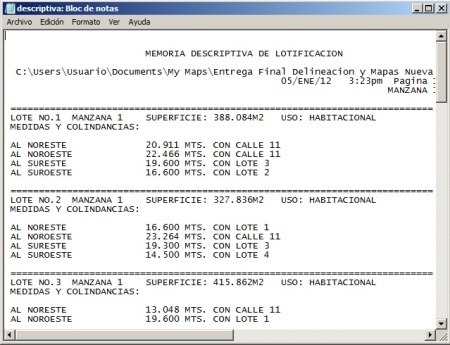
ถ้าต้องการสร้างรายงานประเภท รายงานทางเทคนิคตารางประกอบด้วยสำหรับแต่ละล็อต: สถานีขอบเขตแบริ่งระยะทางและพิกัดของจุดยอด นอกจากนี้พื้นที่การใช้งานและสิ่งนี้จะทำซ้ำสำหรับแต่ละคุณสมบัติของบล็อกที่ระบุ
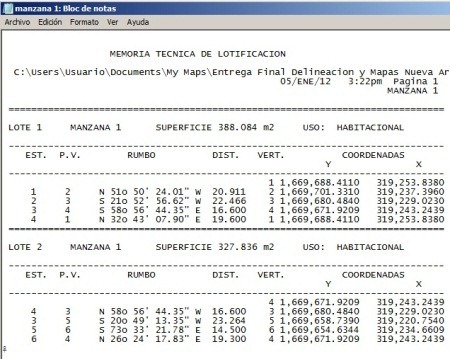
มีรายงานอื่นที่เป็นการรวมกันของทั้งสองแบบ แต่เนื่องจากวิธีที่ AutoCAD จัดการกับหน่วยความจำไม่ควรทำรายงานขนาดใหญ่หากมีเหตุหลายประการเนื่องจากเราสามารถสร้างข้อผิดพลาดร้ายแรงในการยุบหน่วยความจำได้
สรุปได้ว่าไม่เลวสำหรับโปรแกรม CAD ช่วยแก้กิจวัตรทั่วไปในการออกแบบการสร้างเมืองหรือการจัดการที่ดิน







วิธีการสร้างความทรงจำที่บรรยายและสรุปพื้นที่ที่สร้างขึ้นโดย civilcad จะถูกวาดลงบนตารางใน autocad และไม่ได้ส่งออกไปยัง Word
Descmaster เป็นสิ่งที่ดี แต่เป็นของการชำระเงินฉันได้เสร็จสิ้นเพียงหนึ่งที่คล้ายกันได้ฟรี
https://www.youtube.com/watch?v=tRg8YNSpBpU
สวัสดีไบรอนถ้าคุณสามารถส่งโปรแกรมหรือข้อมูลไปยังอีเมลนี้ได้
dubal_tcons23@hotmail.com
สวัสดีฉันมีโปรแกรม Descmaster
James Linares และที่ฉันได้รับโปรแกรมนี้ Descmaster ฉันสามารถหาคู่มือเพื่อดูบนอินเทอร์เน็ต แต่ไม่มีโปรแกรมถ้าคุณสามารถให้ข้อมูลเกี่ยวกับวิธีการได้รับมันจะขอบคุณมาก ,,
ฉันเป็นนักเขียนการ์ตูนและทักทายจากเปรู
พวกเขาควรลอง Descmaster ซึ่งดีพอที่จะใช้คำอธิบายทางเทคนิคที่ใช้ในการสร้างพระคัมภีร์
โครงการนี้ดำเนินการโดย Mr. Jaime Ramirez จากเอลซัลวาดอร์